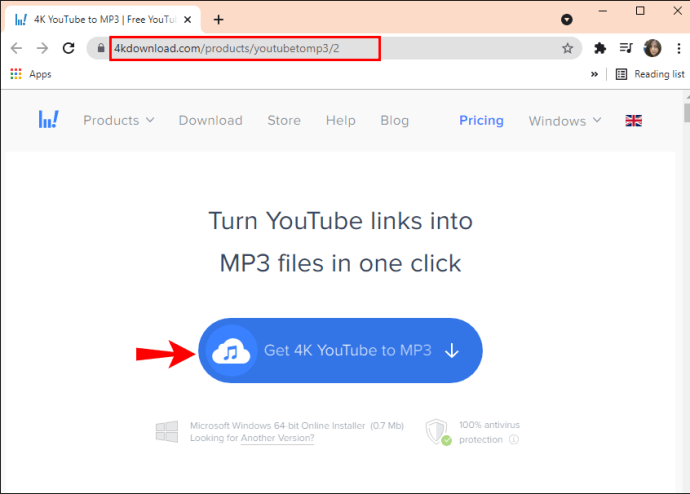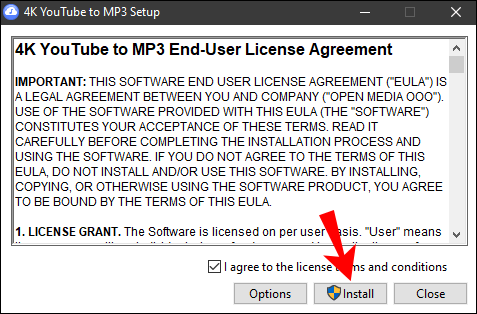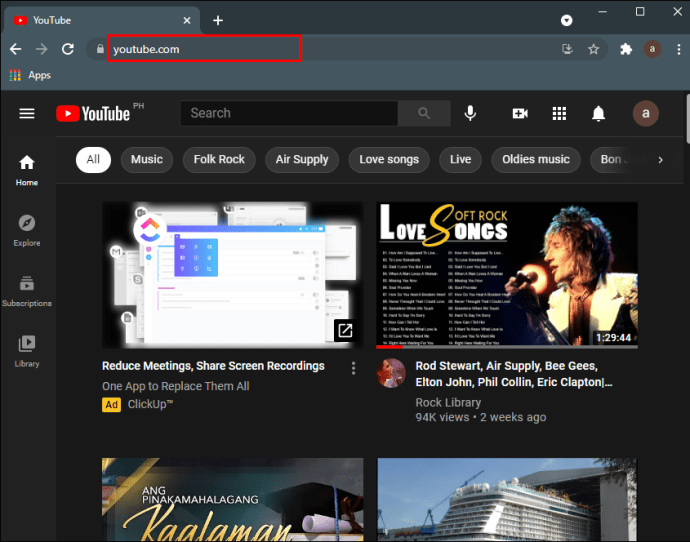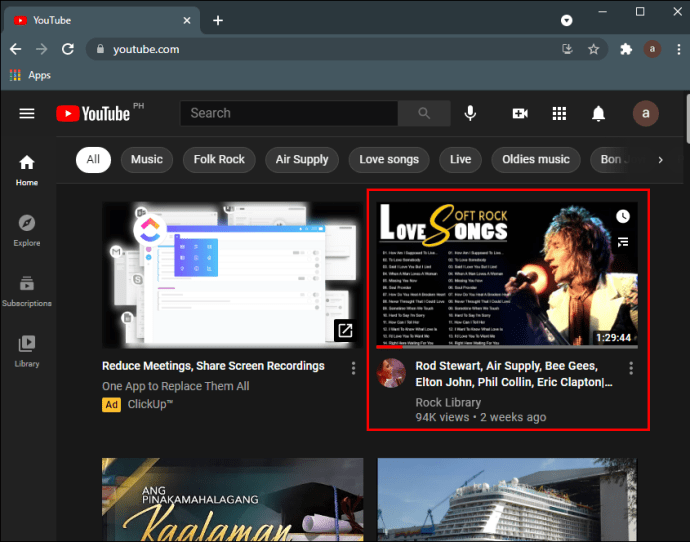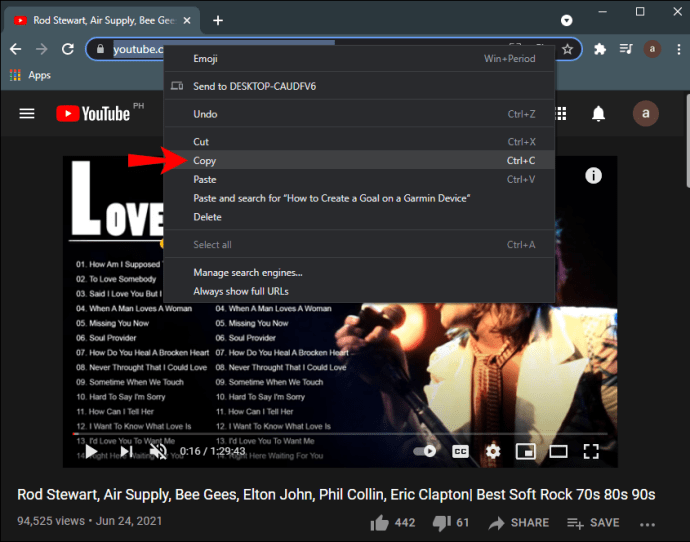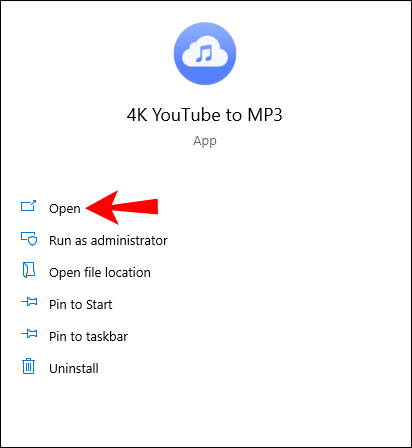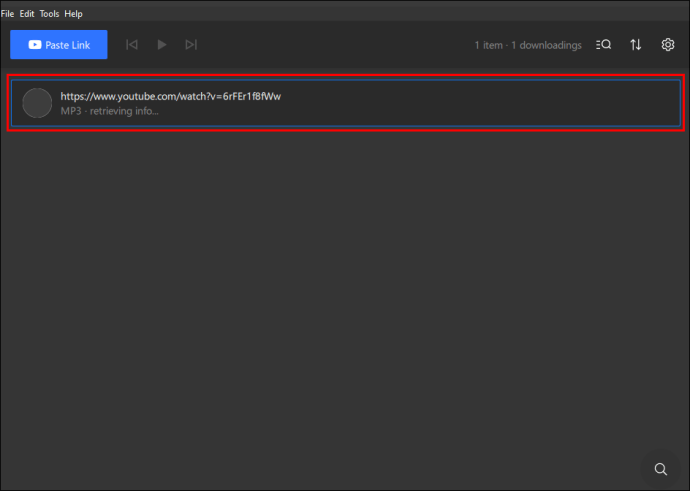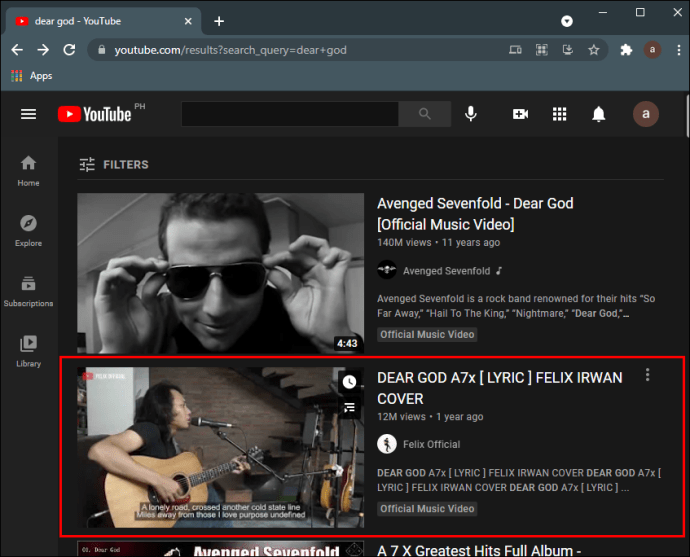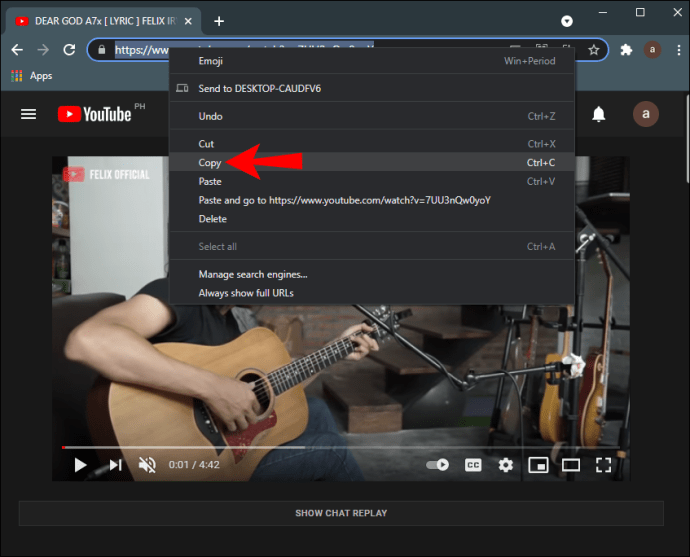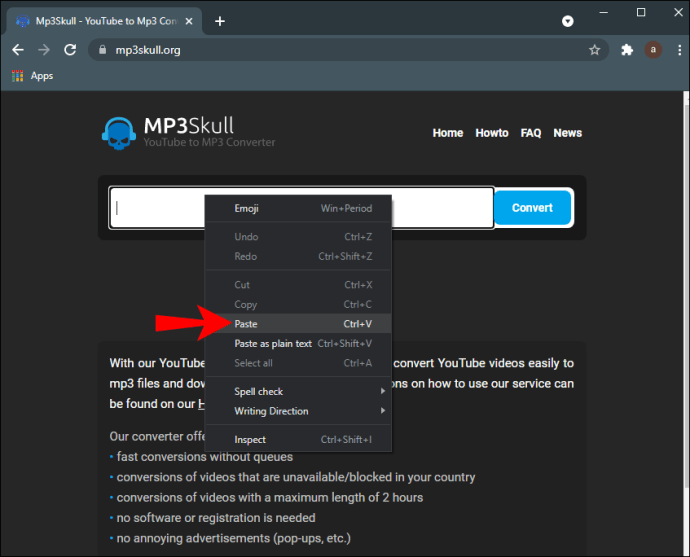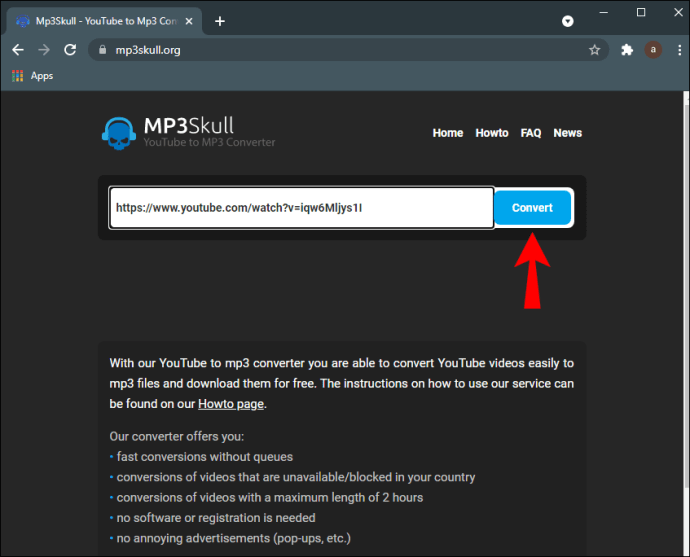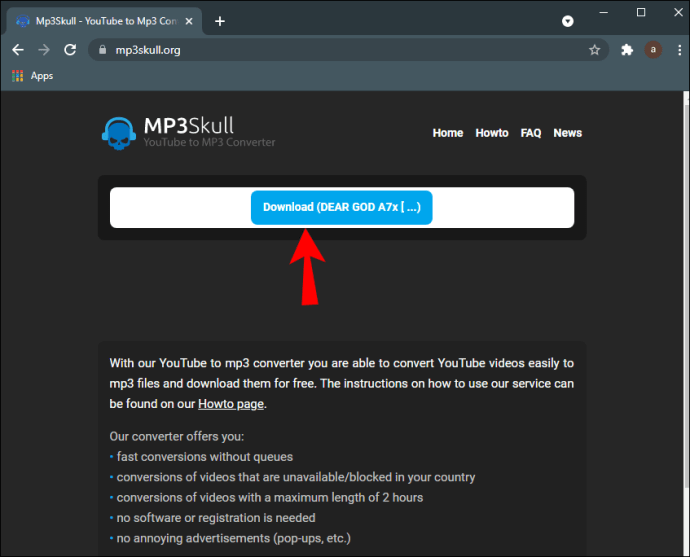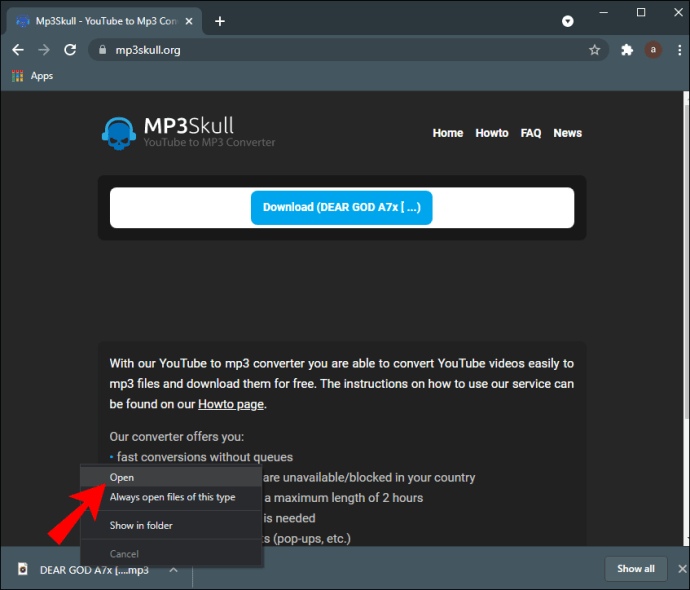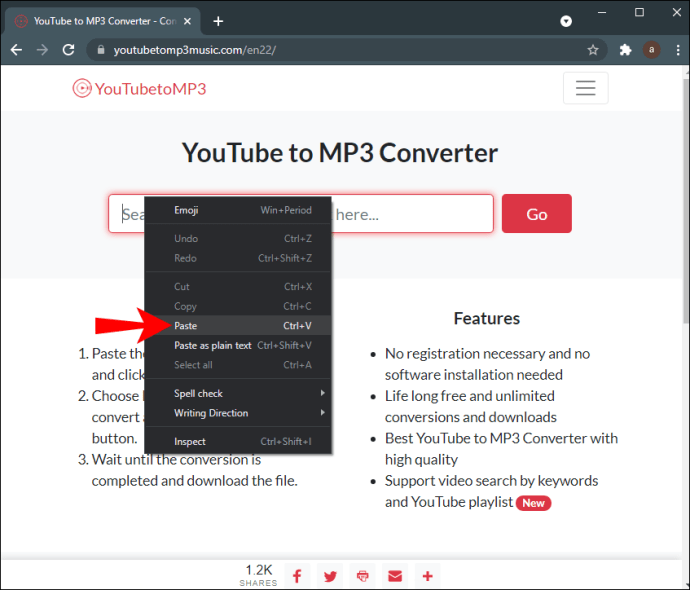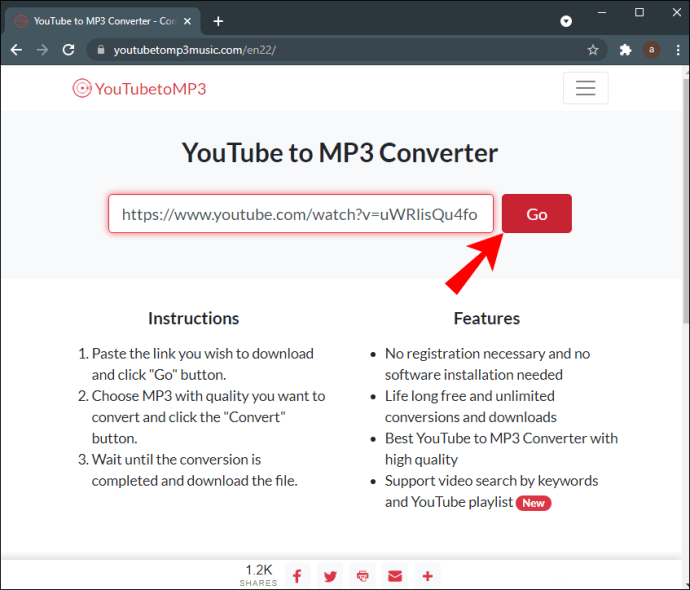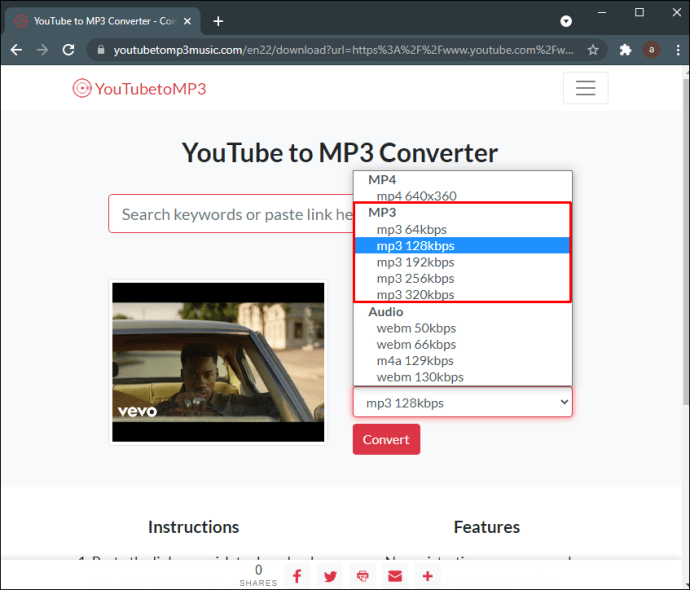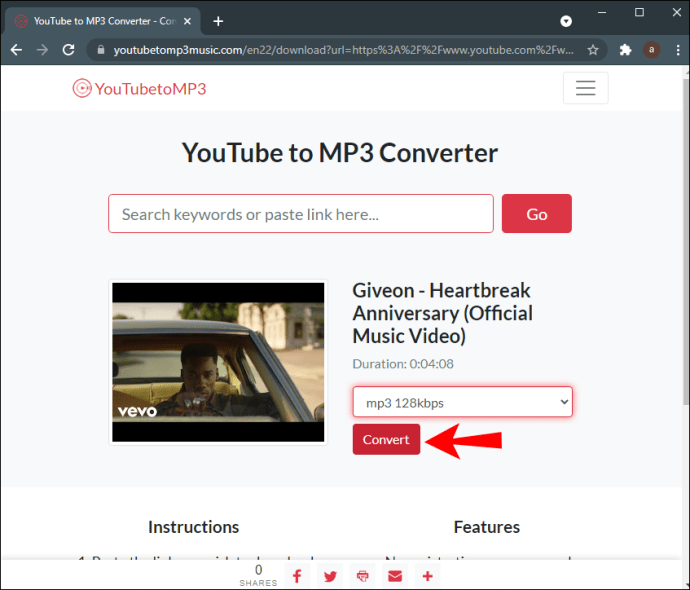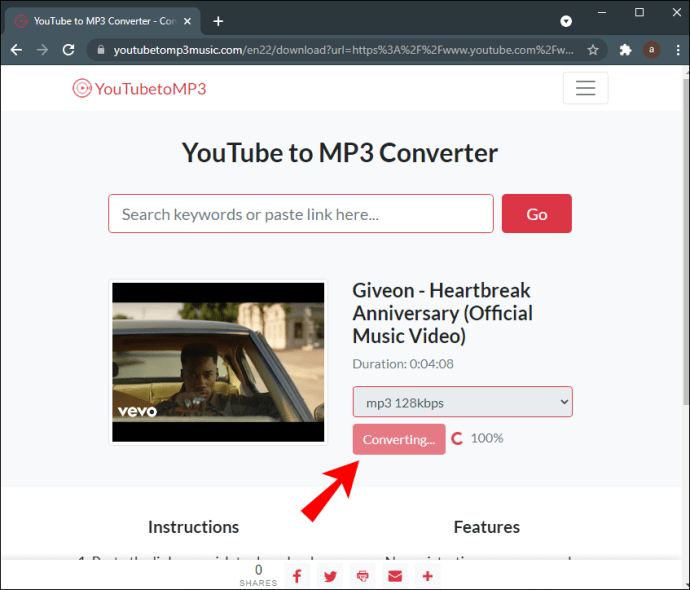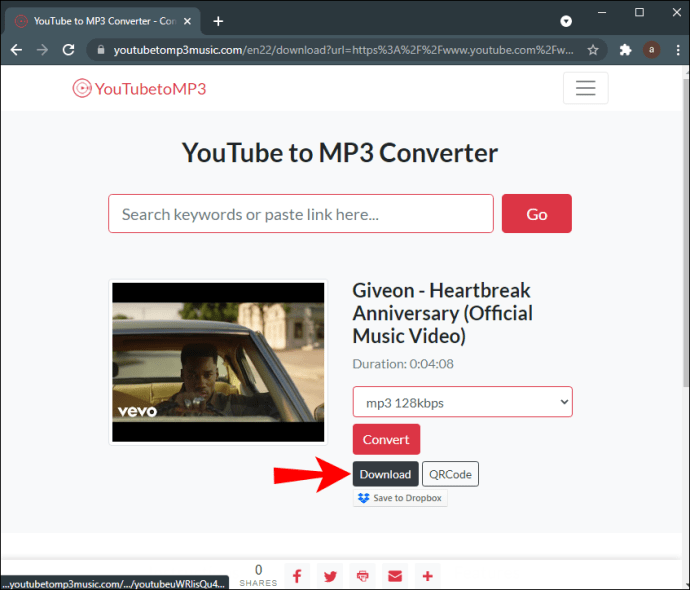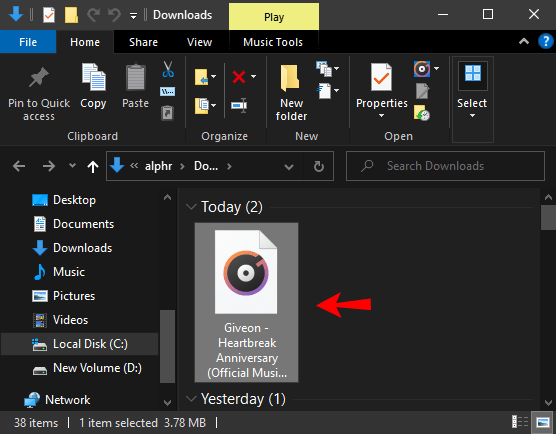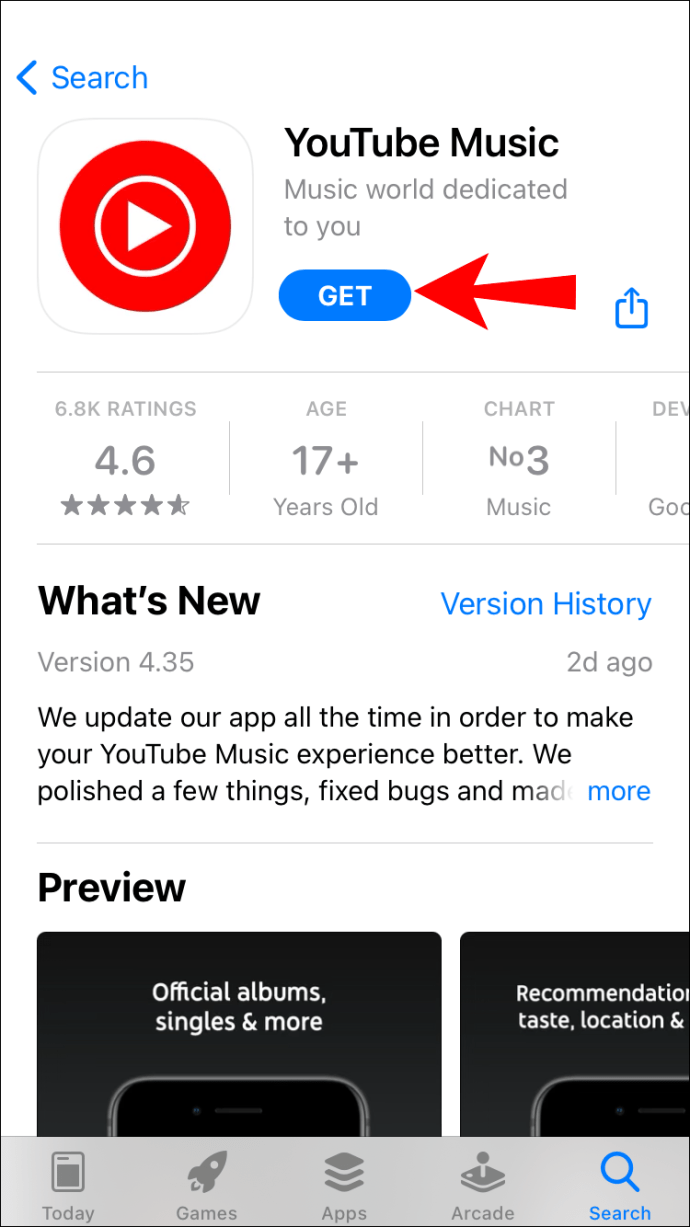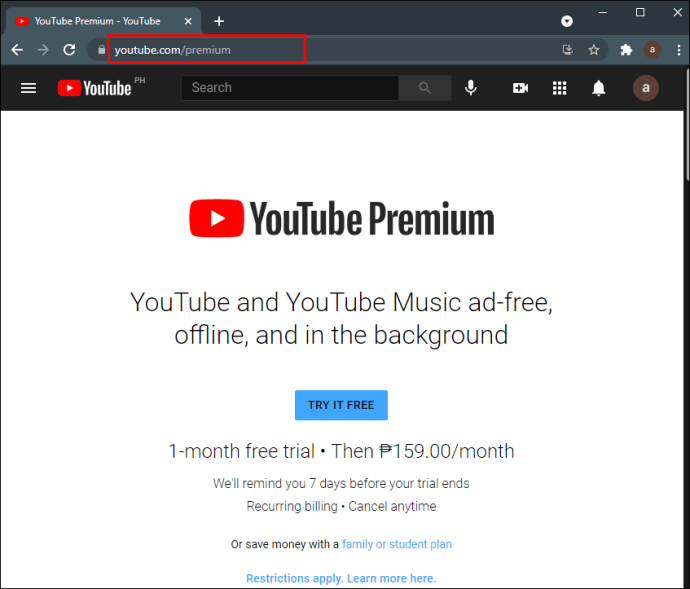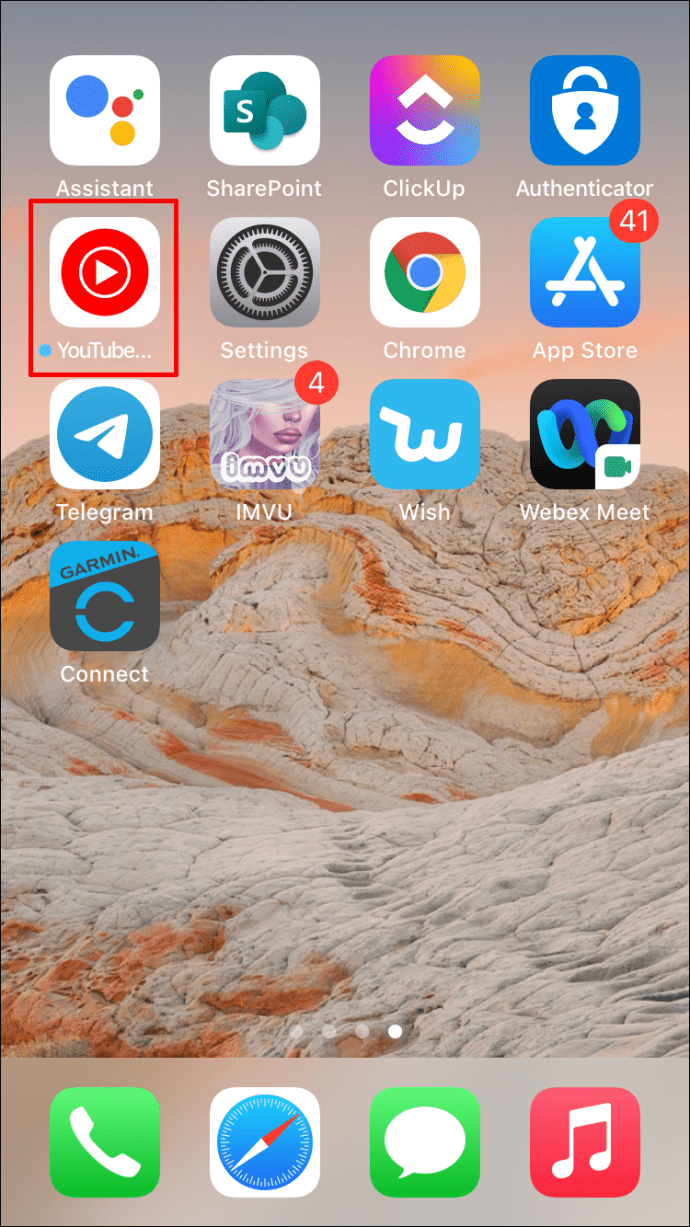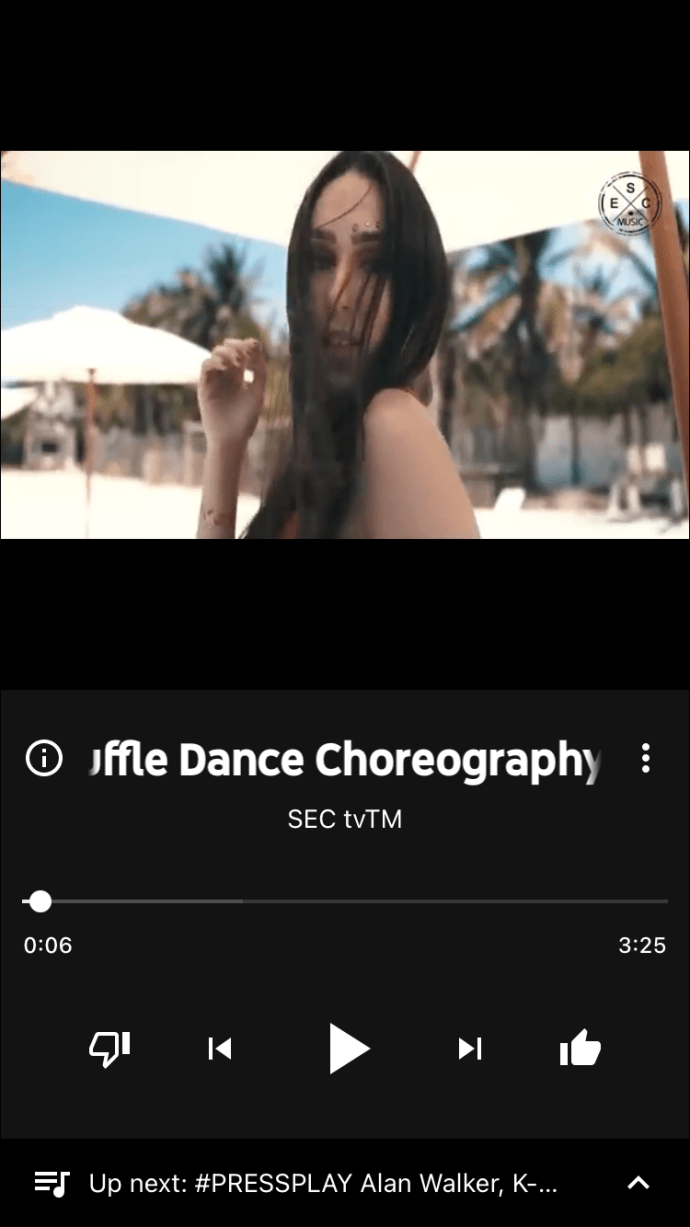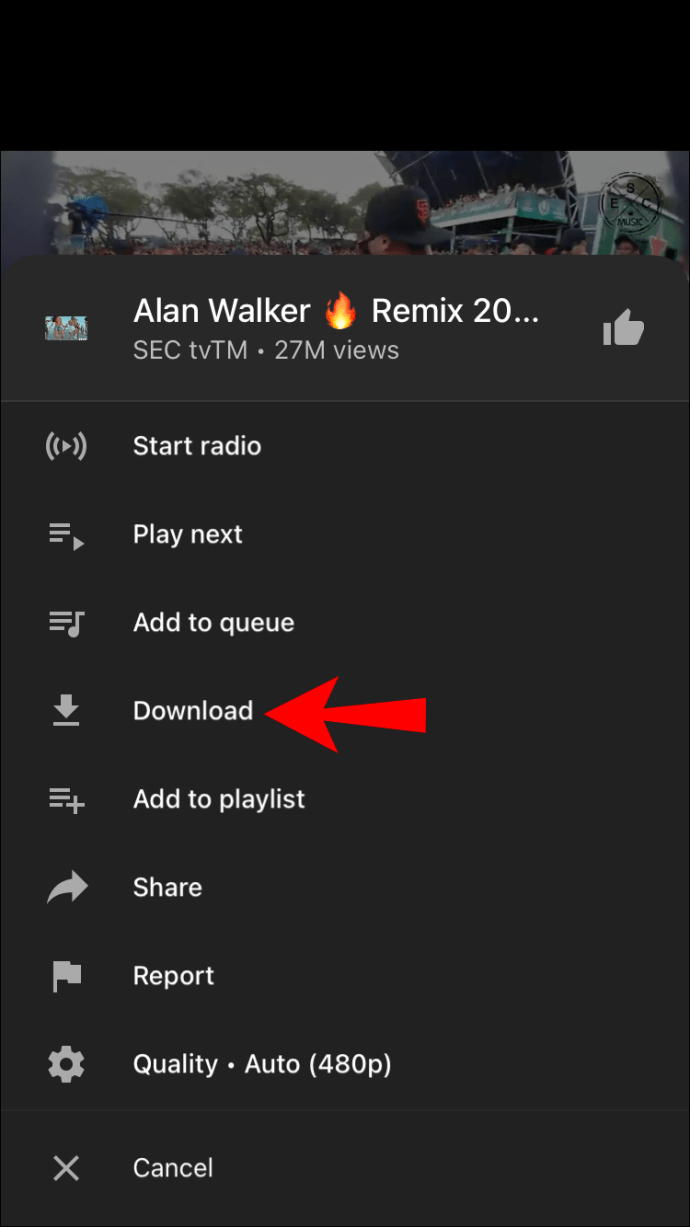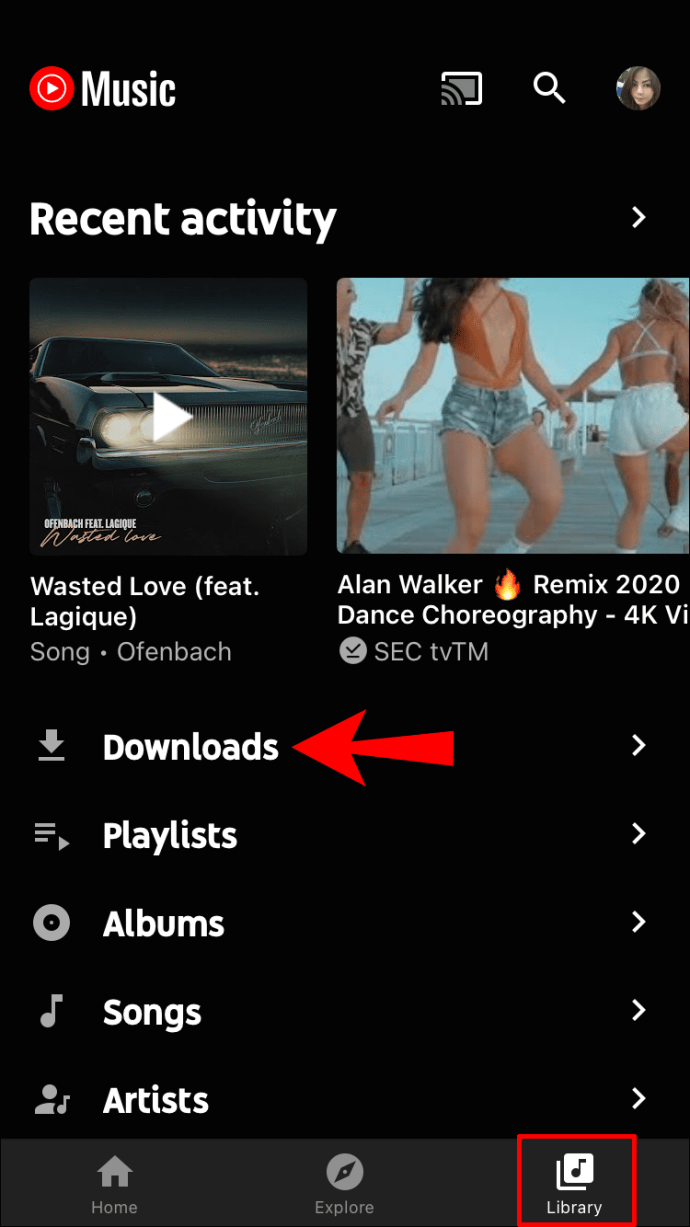YouTube adalah browser terpopuler kedua di dunia setelah Google. Sementara jutaan orang menikmati menonton video dan mendengarkan musik dalam platform, yang lain lebih memilih untuk membawanya ke tingkat berikutnya dan mengunduh musik untuk kesenangan offline. Jika Anda termasuk dalam kategori kedua dan bertanya-tanya bagaimana Anda bisa melakukannya, Anda telah datang ke tempat yang tepat.
Di bawah ini, kami akan membahas beberapa situs web gratis untuk mengonversi video YouTube ke MP3. Kami juga akan membahas satu opsi premium, yaitu aplikasi YouTube Music resmi. Opsi gratis mungkin berfungsi lebih baik bagi mereka yang hanya ingin mengunduh satu lagu atau berencana untuk melakukannya sesekali. Di sisi lain, semua orang yang mencari cara untuk mengunduh musik dari YouTube secara teratur harus mempertimbangkan opsi premium.
Mari kita langsung masuk.
Pengunduh Video 4k
4k Video Downloader adalah aplikasi populer yang memungkinkan Anda menyimpan seluruh daftar putar dan saluran langsung dari YouTube. Dengan lebih dari dua juta unduhan, ini adalah salah satu opsi yang paling banyak digunakan untuk mengunduh musik dari platform video. Anda dapat mengunduh Video yang Disukai, Tonton Nanti, dan daftar putar lainnya sekaligus.
Pengunduh MP3 gratis ini memungkinkan Anda mengunduh video ke MP3 dari situs web lain, termasuk Facebook dan Vimeo. Anda dapat menyimpan file dalam MP3, M4A, atau OGG tanpa iklan membosankan menghalangi Anda. Layanan ini sangat baik untuk mengunduh musik sesekali. Muncul dengan antarmuka yang sederhana, dan sangat mudah dioperasikan.
Inilah cara Anda dapat mengunduh musik dari Pengunduh Video 4K:
- Unduh Pengunduh YouTube 4K dari tautan ini. Perangkat lunak ini bekerja pada semua OS – Windows, Mac, atau Linux.
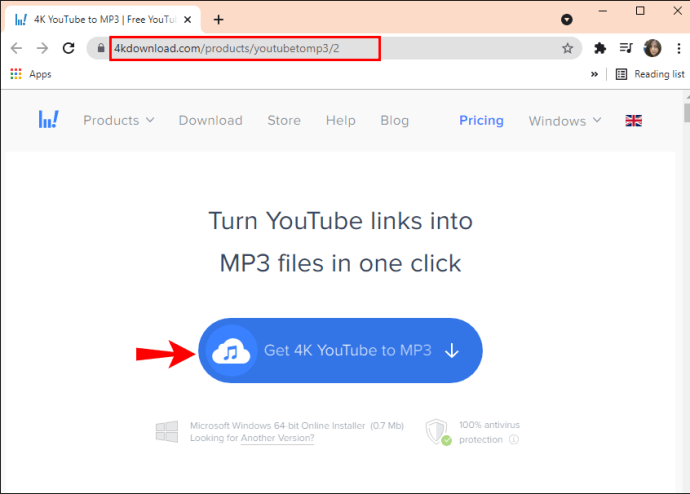
- Instal aplikasi di komputer Anda.
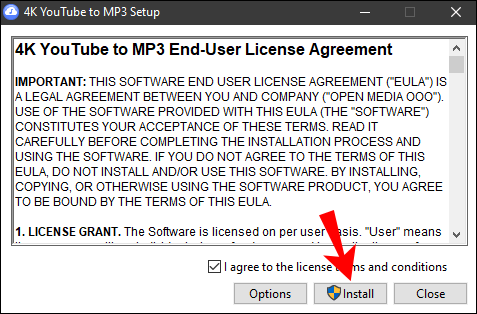
- Luncurkan YouTube di browser Anda.
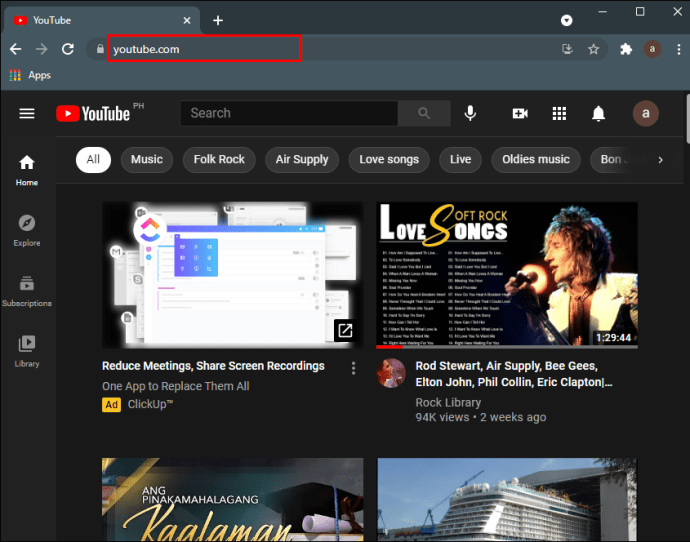
- Temukan video musik atau daftar putar yang ingin Anda unduh.
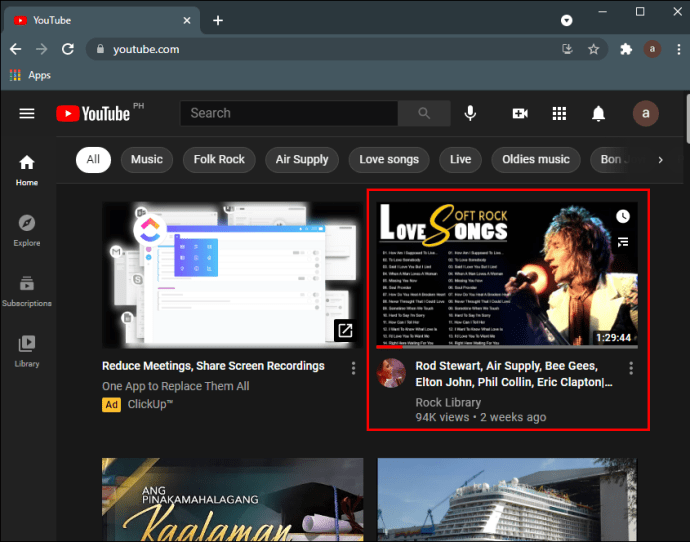
- Salin URL-nya dari bilah alamat.
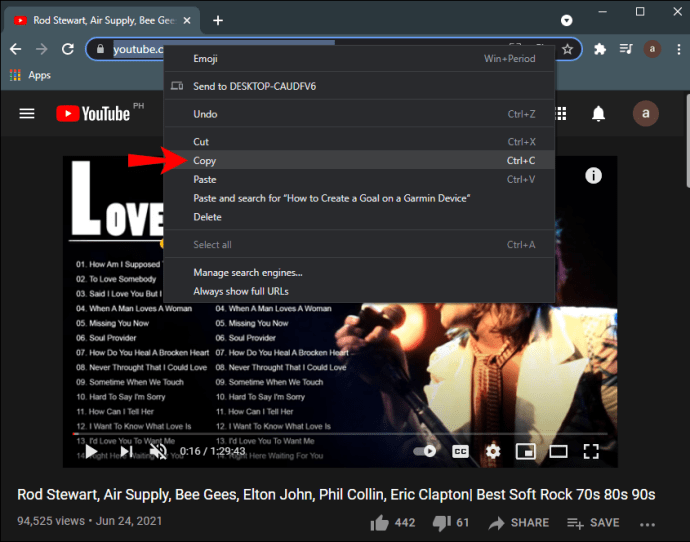
- Buka aplikasi 4K YouTube to MP3 Downloader yang baru saja Anda instal di komputer.
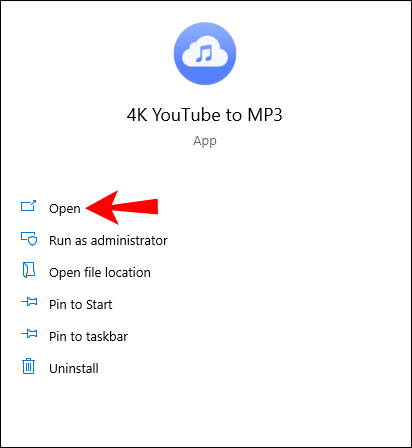
- Pilih opsi "Tempel Tautan" di kiri atas layar.

- Aplikasi kemudian akan mengambil informasi dari URL tersebut.
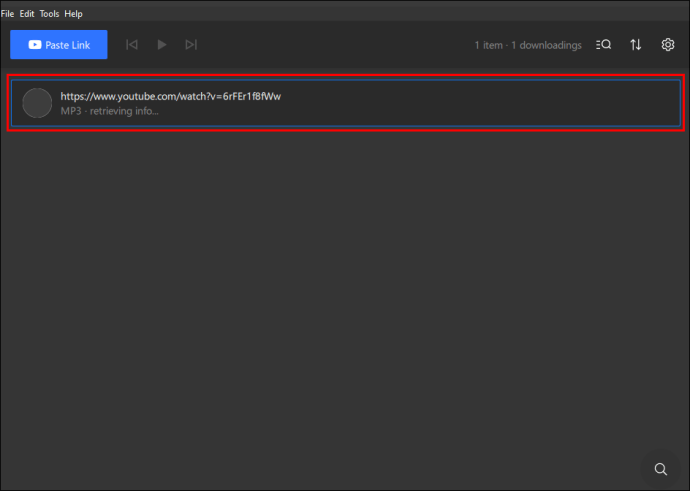
- Saat mengunduh daftar putar, program akan menanyakan apakah Anda ingin mengunduh semuanya atau hanya satu video. Pilih "Unduh Semua" jika itu yang ingin Anda lakukan.
- Tunggu hingga audio diunduh.
- File sekarang disimpan di komputer Anda. Anda dapat mentransfernya ke ponsel atau flash drive Anda dan menikmatinya ke mana pun Anda pergi.
MP3 Tengkorak
MP3Skull adalah pengonversi dan pengunduh video YouTube online gratis. Situs web ini memiliki konversi cepat tanpa antrean dan memungkinkan Anda mengunduh video yang berdurasi hingga dua jam. Anda tidak perlu mendaftar atau mengunduh perangkat lunak mereka, dan Anda juga tidak akan melihat iklan dan pop-up apa pun saat Anda menjelajah. Fitur yang bagus adalah Anda dapat mengonversi video yang tidak tersedia atau diblokir di negara Anda.
Selain batas dua jam, situs web mengharuskan video tidak dibatasi usia, tersedia di YouTube dan tidak dihapus, dan bukan streaming langsung. Jika konversi macet, mereka merekomendasikan untuk menghapus cache browser Anda dan memulai dari awal.
Ikuti langkah-langkah di bawah ini untuk mengunduh musik dari YouTube menggunakan MP3Skull.
- Cari video YouTube yang ingin Anda unduh.
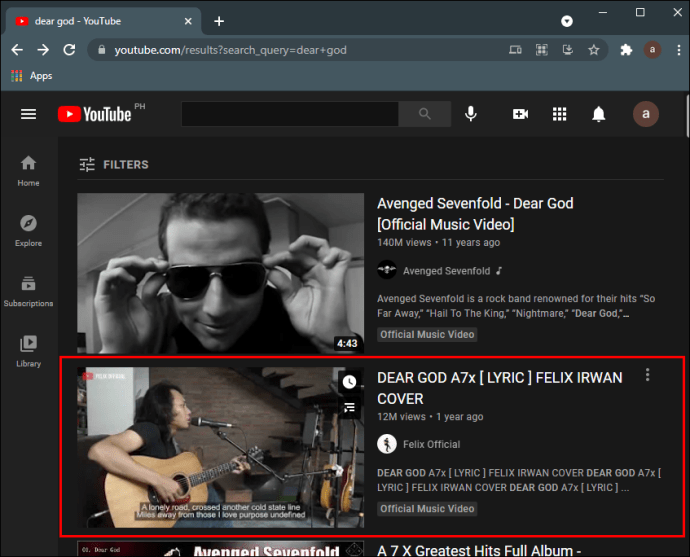
- Salin URL-nya dari bilah alamat.
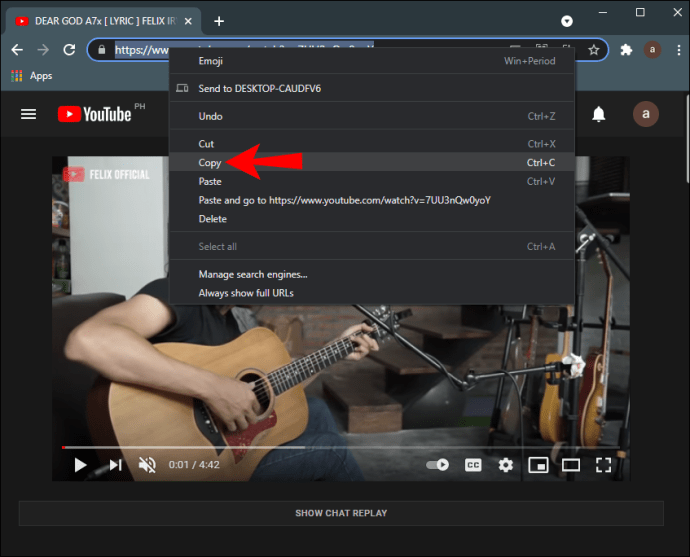
- Tempelkan ke konverter MP3Skull di halaman ini.
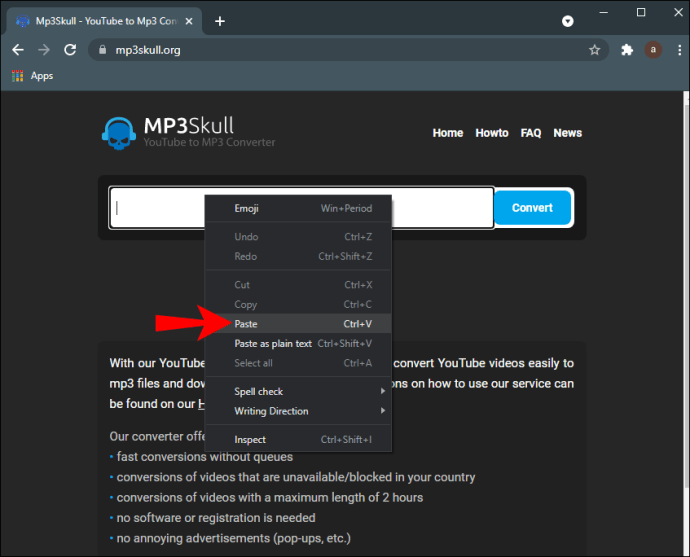
- Klik tombol "Konversi" untuk memulai konversi.
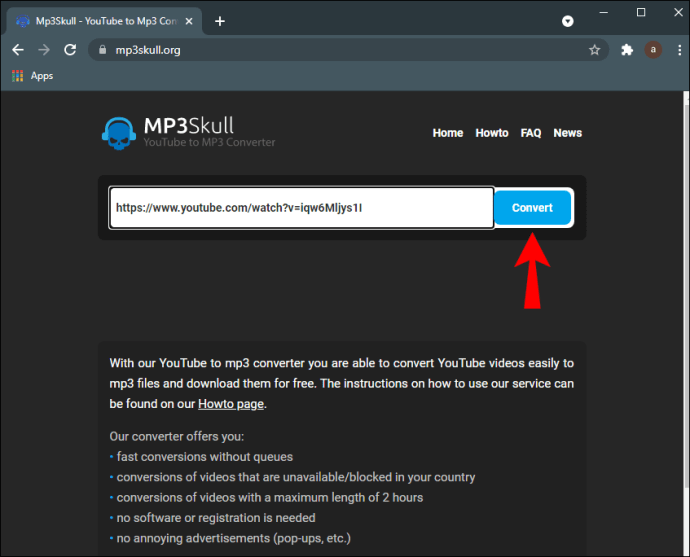
- Tunggu hingga file dikonversi.
- Klik tombol "Unduh" untuk menyelesaikan.
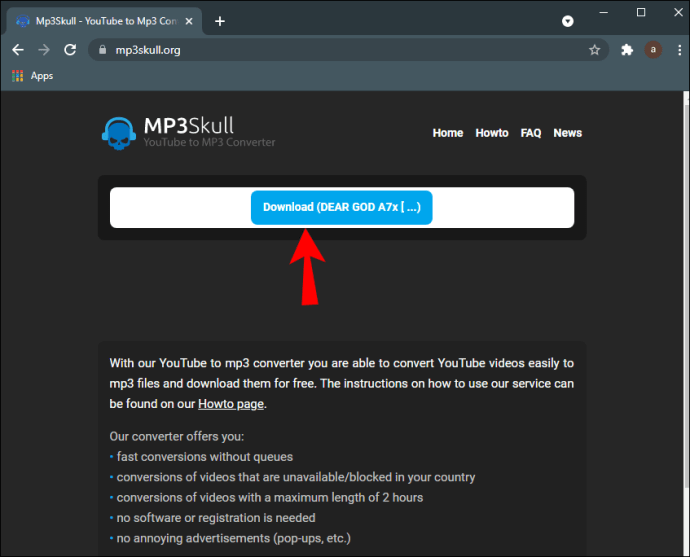
- Buka file dengan pemutar musik favorit Anda. Anda sekarang dapat menikmati lagu di komputer Anda atau mentransfernya ke perangkat lain.
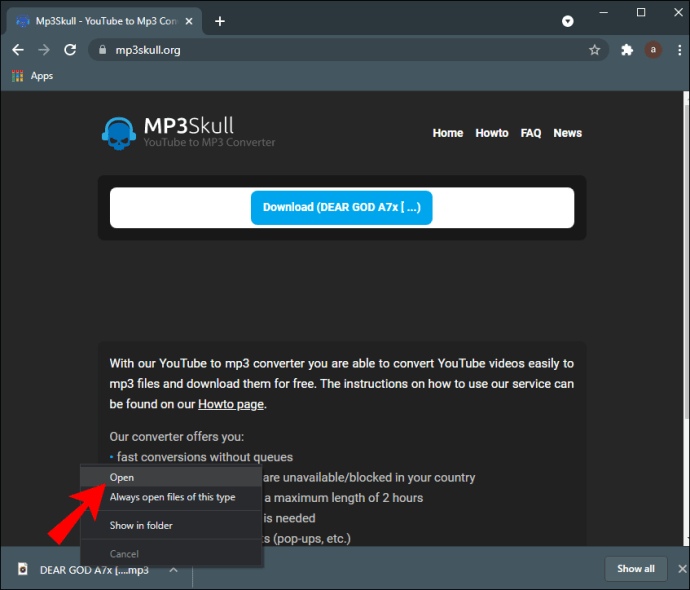
Youtube ke mp3
YouTube ke MP3 adalah salah satu solusi paling nyaman untuk mengunduh tautan individual dari YouTube. Perangkat lunak ini sepenuhnya gratis untuk digunakan, dan tidak perlu registrasi atau instalasi. Tidak seperti perangkat lunak Pengunduh Video 4K, ini juga memberi Anda unduhan tanpa batas.
Ikuti langkah-langkah di bawah ini untuk mengonversi dan mengunduh video YouTube dari situs web ini:
- Buka tautan ini dengan menggunakan komputer atau perangkat seluler Anda.

- Tempelkan URL video YouTube yang ingin Anda unduh ke dalam kotak yang ditampilkan di halaman utama.
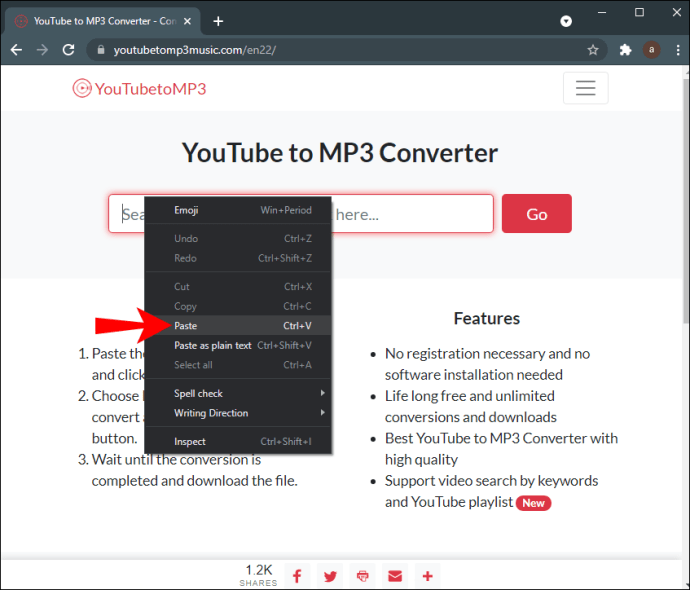
- Klik tombol "Pergi".
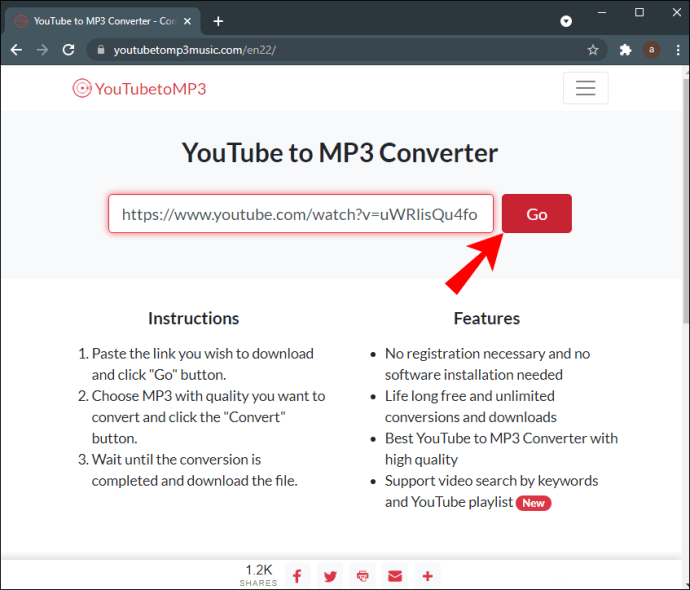
- Pilih opsi MP3 untuk jenis file dan pilih kualitasnya. Anda dapat memilih antara 64 kbps hingga 320 kbps. Semakin kecil tingkat kompresi, semakin kecil file, dengan mengorbankan kualitas. Anda tentu ingin mendapatkan kualitas yang lebih tinggi (dan karenanya, angka) kecuali Anda menghemat ruang.
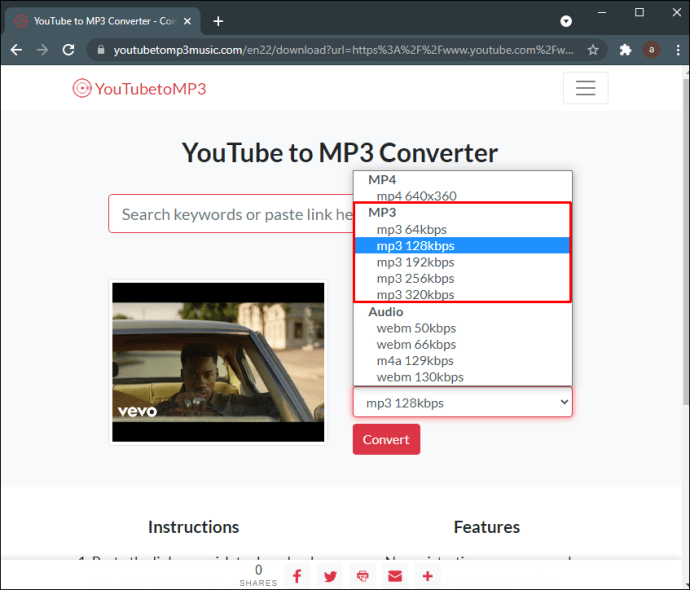
- Klik pada "Konversi."
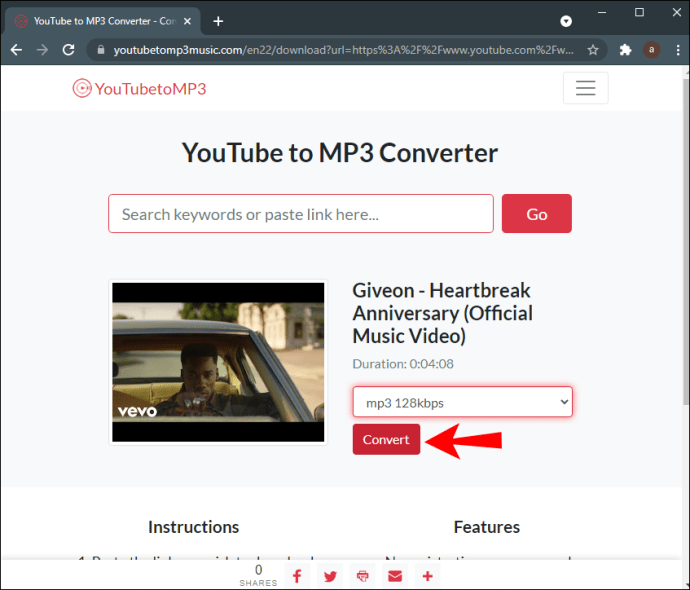
- Tunggu hingga proses konversi selesai.
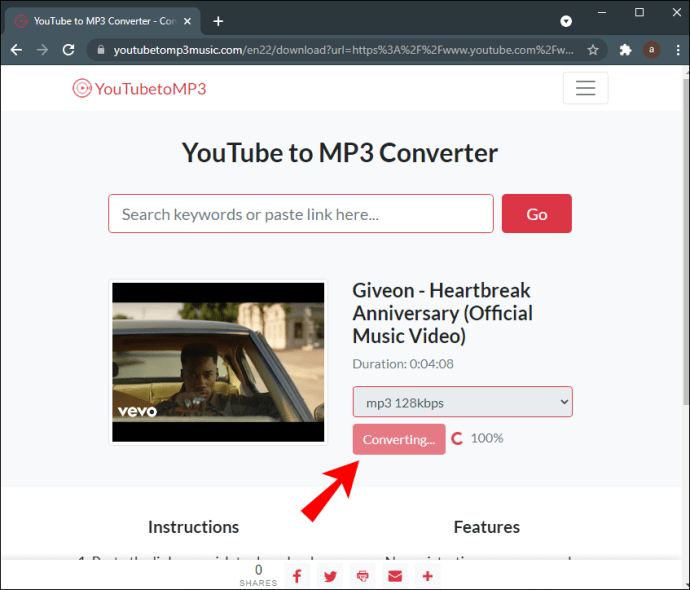
- Unduh file dengan mengklik tombol "Unduh".
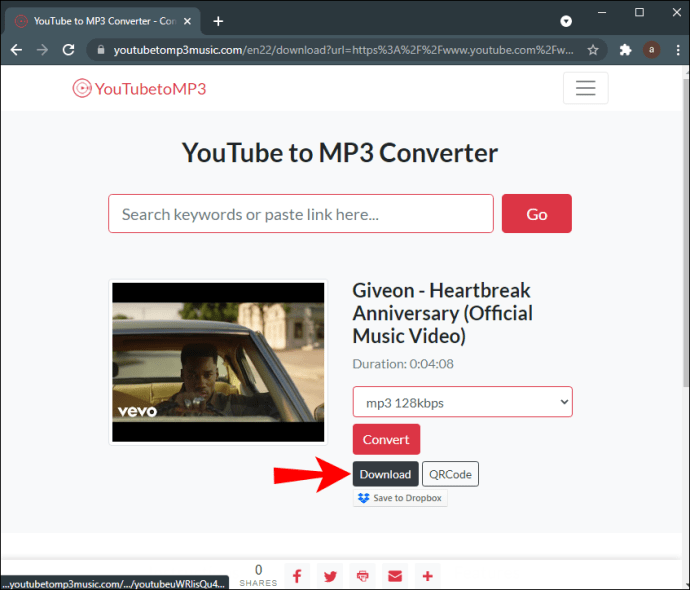
- File sekarang ada di komputer Anda, dan Anda dapat memutarnya di pemutar musik favorit Anda atau mentransfernya ke perangkat lain.
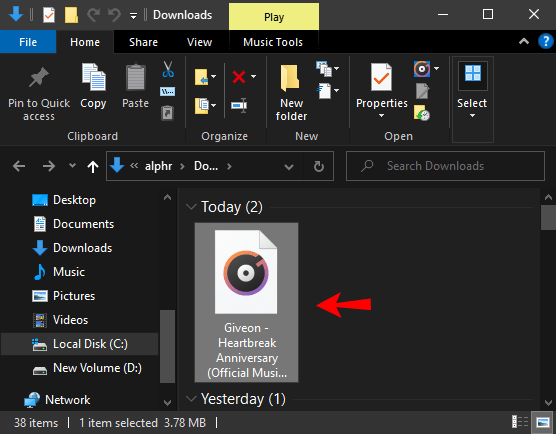
Tip: Pengguna dengan ruang penyimpanan rendah di komputer mereka mungkin menyukai opsi “Simpan ke Dropbox” yang memungkinkan mereka menyimpan lagu menggunakan akun Dropbox dan penyimpanan online mereka.
Unduh Aplikasi Musik YouTube untuk Offline
Kami punya berita bagus untuk semua orang yang menghabiskan sebagian besar waktunya dengan mendengarkan musik di YouTube. Aplikasi khusus bernama YouTube Music memungkinkan Anda mengunduh MP3 dari video favorit Anda.
Anda dapat menggunakan aplikasi di PC (Windows 10, Mac, Linux) atau smartphone Android dan iOS Anda. Perangkat lunak ini memungkinkan Anda mencari artis, album, dan genre. Saat Anda memilih lagu atau artis favorit Anda, aplikasi akan memutar daftar putar saluran yang direkomendasikan. Itu juga melacak musik Anda dan memungkinkan Anda mengaksesnya dengan cepat ketika Anda kembali ke aplikasi.
Dengan mendaftar ke langganan YouTube Music Premium, Anda dapat mendengarkan lagu-lagu ini secara offline. Jika Anda seorang pelajar, Anda akan menyukai tarif siswa 50% mereka, yang berarti Anda hanya perlu membayar $4,99 per bulan untuk layanan ini.
Ada banyak keuntungan menggunakan versi premium, termasuk:
- Tidak ada iklan saat memutar lagu atau video
- Memutar musik di latar belakang perangkat Anda
- Unduh musik untuk mendengarkan offline
Ikuti langkah-langkah di bawah ini untuk mengunduh musik dari YouTube menggunakan aplikasi ini:
- Download aplikasi YouTube Music dari Google Play atau App Store. Untuk mendapatkan versi Desktop Player, klik di sini.
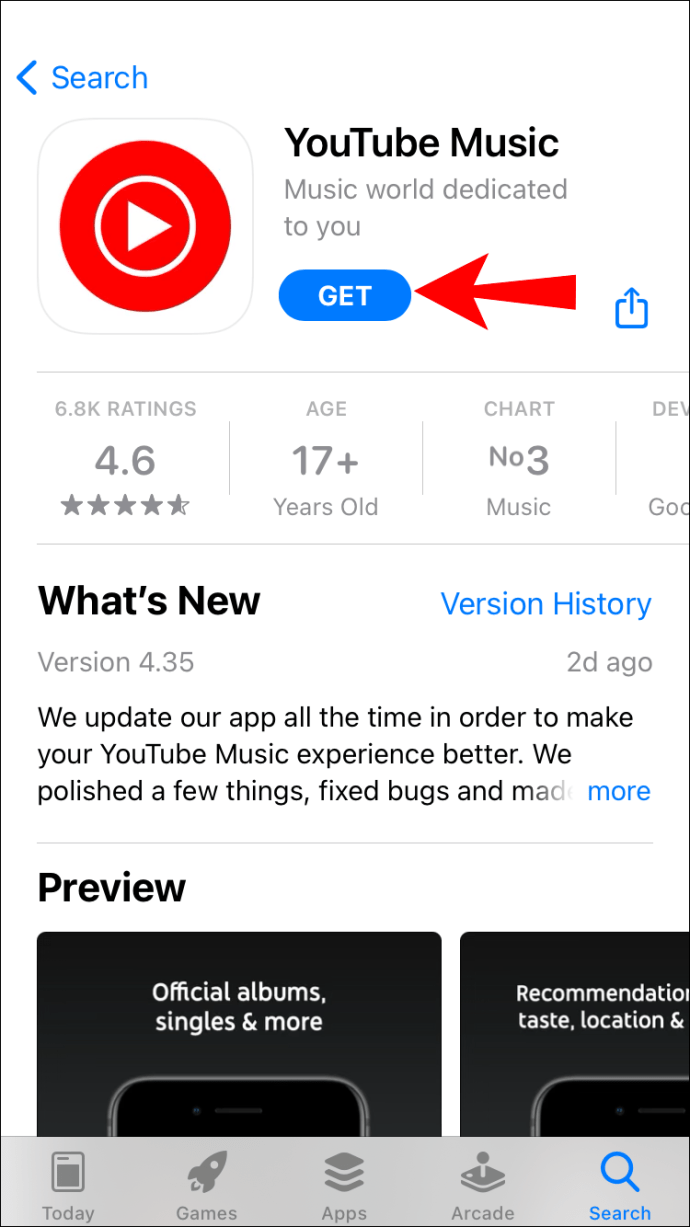
- Jika Anda belum melakukannya, daftar untuk akun premium. Anda dapat melakukannya melalui browser Anda dengan masuk ke akun YouTube Anda dan pergi ke halaman Premium.
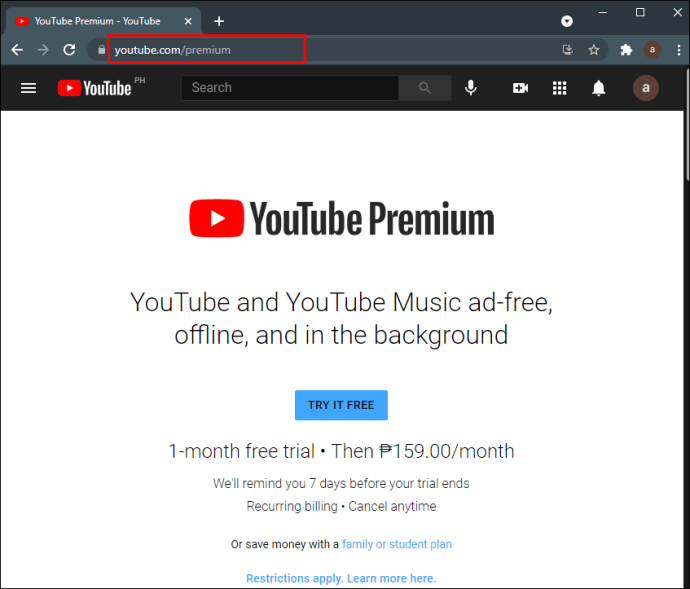
- Buka aplikasi YT Music di komputer atau perangkat seluler Anda.
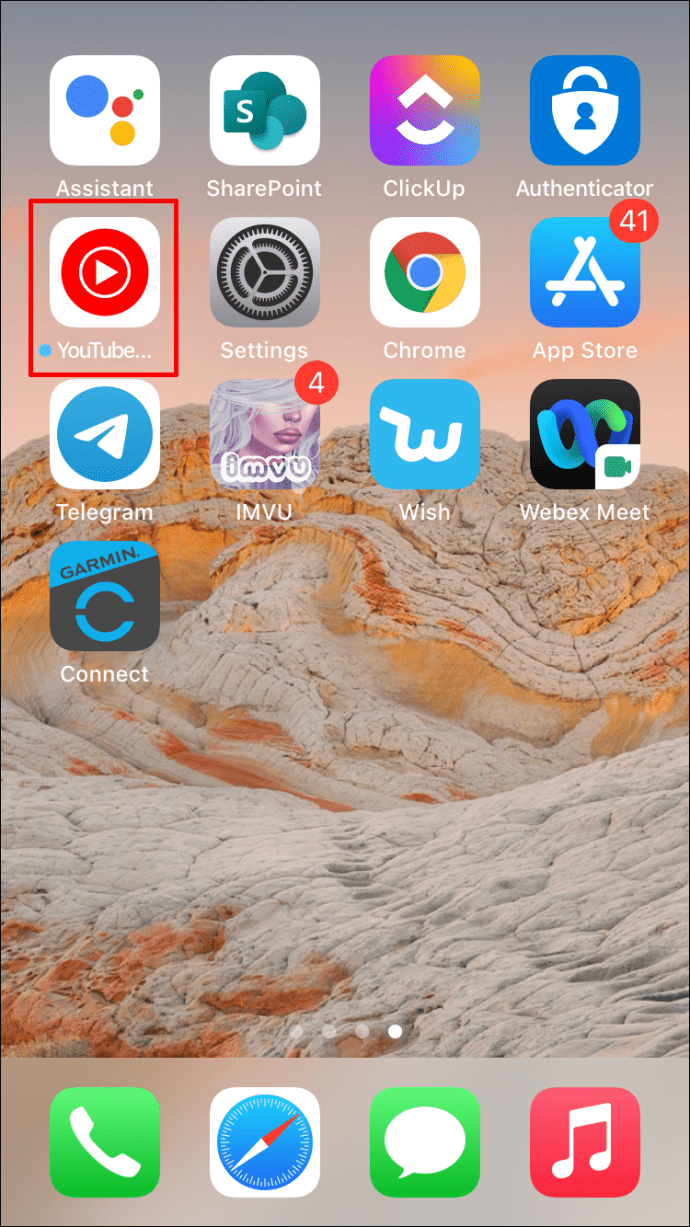
- Cari lagu atau daftar putar video yang ingin Anda unduh secara offline.
- Putar lagu atau daftar putar.
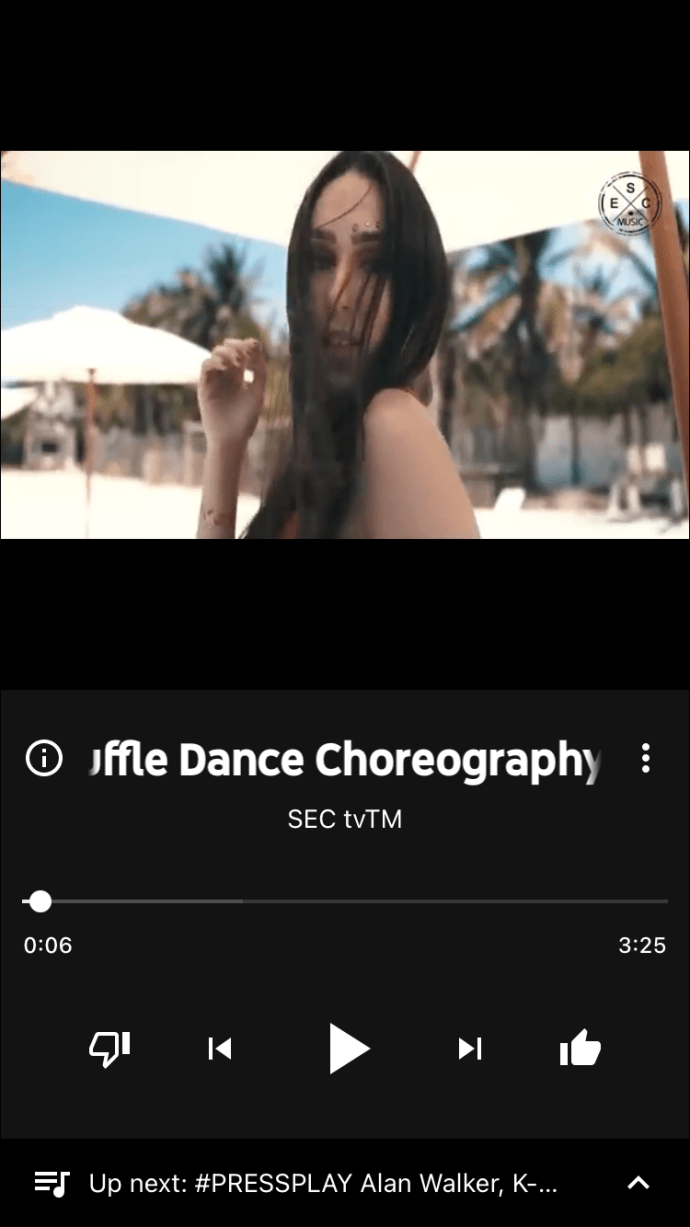
- Ketuk Menu (tiga titik vertikal di bagian atas layar) dan ketuk "Unduh."
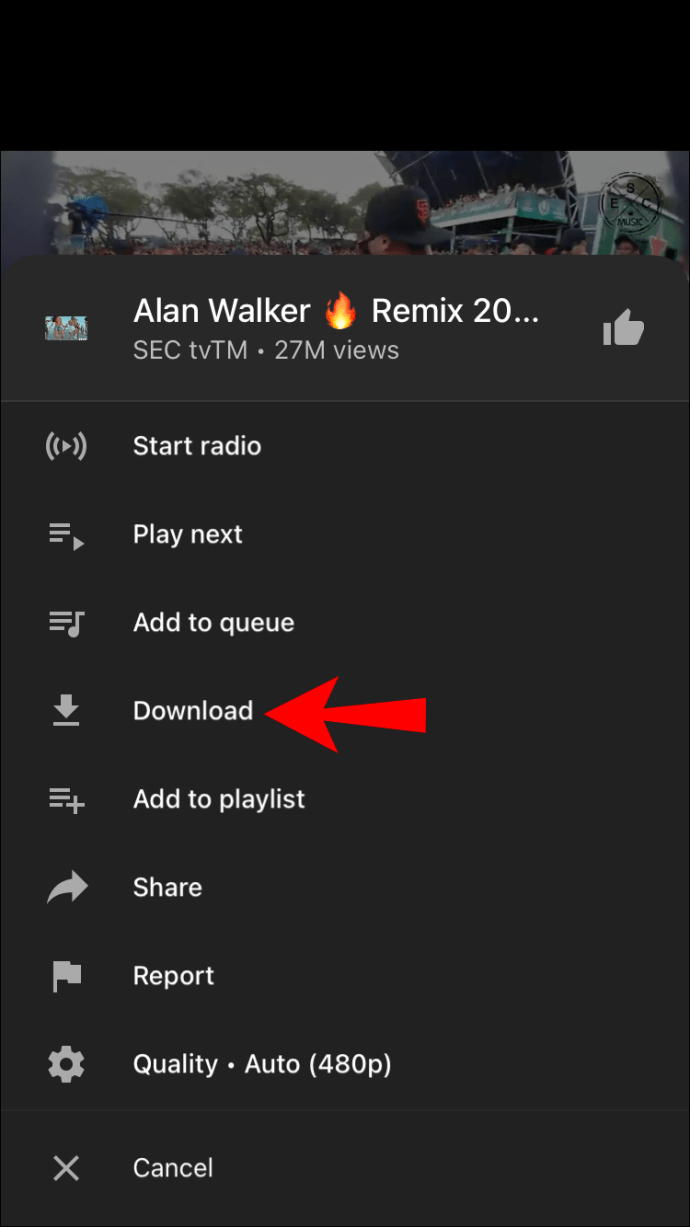
- Sekarang Anda dapat menemukan lagu tersebut saat membuka "Perpustakaan", lalu "Unduhan".
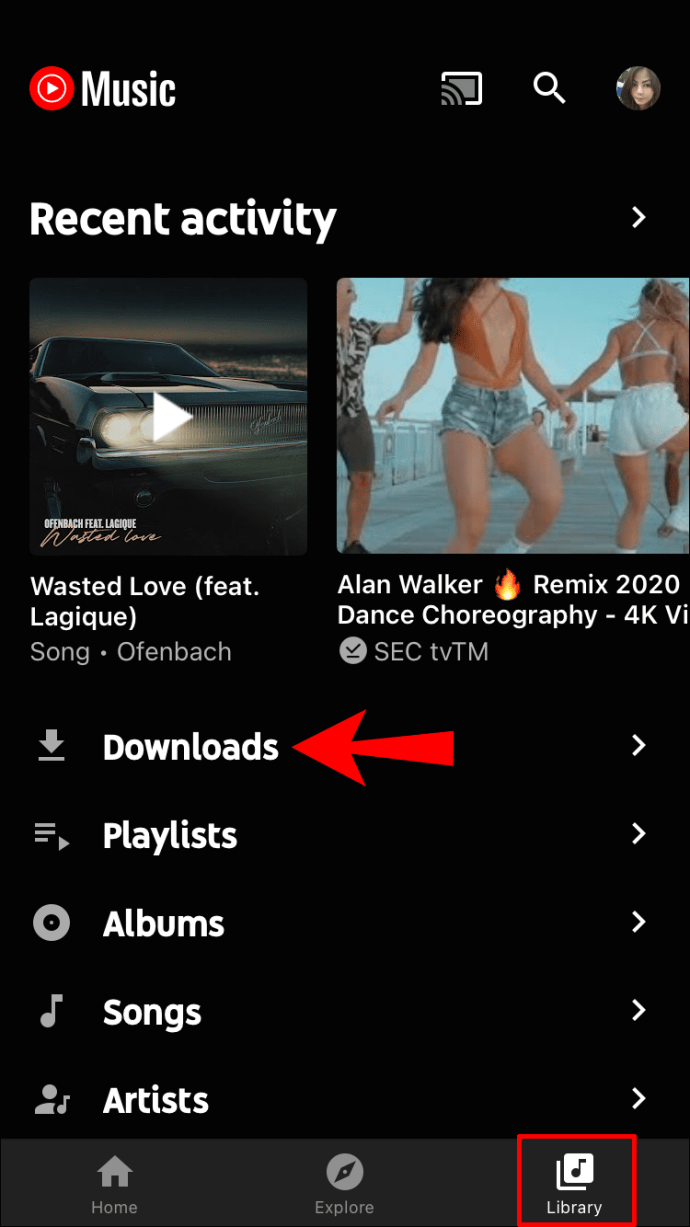
Catatan tentang Legalitas
Penting untuk menyampaikan beberapa patah kata tentang legalitas unduhan musik. Intinya, ini tergantung pada kebijakan kepemilikan video.
Anda pasti dapat mengunduh video yang merupakan milik Anda atau video YouTube pribadi Anda. Itu juga diizinkan untuk mengunduh domain publik, video yang tidak dienkripsi. Anda selalu dapat mencari video semacam ini dengan mengetikkan video “domain publik” atau video “tidak terenkripsi”.
Namun, Anda tidak boleh mengunduh video dengan hak cipta tanpa izin pemiliknya. Sebagian besar situs web yang disebutkan menyatakan dalam persyaratan dan layanan mereka bahwa Anda tidak boleh mengunduh atau menyediakan materi berhak cipta, materi yang dilindungi oleh undang-undang merek dagang, atau tunduk pada hak kepemilikan pihak ketiga tanpa izin dari pemilik yang sah.
Google diizinkan untuk mengambil tindakan terhadap siapa pun yang mengunduh video YouTube menggunakan alat atau layanan yang melanggar tanpa izin pemiliknya.
FAQ tambahan
Bisakah saya mengunduh Youtube ke iPhone atau Android Saya?
Ya, Anda dapat mengunduh lagu-lagu YouTube di perangkat seluler Anda. Ada juga berbagai cara untuk melakukannya. Sebagian besar program yang kami cantumkan dalam panduan ini dapat diakses dari perangkat seluler. Namun, YouTube ke MP3 mengatakan bahwa hanya pengguna Android yang dapat mengonversi video dengan ponsel cerdas mereka.
Secara keseluruhan, yang paling nyaman (dan paling aman) untuk mengunduh lagu YouTube ke perangkat seluler adalah melalui Aplikasi YouTube Music. Ini adalah aplikasi premium, tetapi sangat berharga untuk semua orang yang menikmati musik setiap hari dan tidak keberatan menghabiskan $9,99 per bulan.
Apakah saya akan mendapatkan malware menggunakan situs unduhan YouTube pihak ketiga?
Sejumlah besar infeksi malware adalah hasil unduhan dari sumber yang tidak dapat diandalkan. Banyak situs web dibuat terutama untuk menginfeksi komputer dengan menawarkan layanan "sah" untuk diunduh. Singkatnya: ya, Anda bisa mendapatkan malware menggunakan situs unduhan pihak ketiga. Tidak semua situs web menular, tetapi Anda harus berhati-hati saat mengunjunginya dan pastikan Anda mengeklik tombol yang tepat.
Kami menyarankan untuk memperbarui antivirus Anda (atau mendapatkannya jika Anda belum menggunakannya) sebelum melanjutkan ke situs web semacam ini. Untuk menghindari penipuan, gunakan situs web yang kami rekomendasikan dalam panduan ini.
Bawa Musik Kemanapun Anda Pergi
Mengunduh musik dari YouTube dapat dilakukan dengan nyaman saat berkendara, berlari, atau sekadar menyimpan data koneksi. Tidak ada alasan mengapa Anda harus dibiarkan tanpa ketukan favorit Anda setiap saat. Beberapa situs web dapat membantu membawa musik ke saku semua orang, terlepas dari koneksi internet.
Sekarang Anda seharusnya dapat mendownload lagu dan playlist YouTube secara gratis atau mendaftar ke YouTube Music Premium untuk mendownload musik tanpa batas. Terakhir, ketika memilih layanan situs web konverter gratis, berhati-hatilah dengan legalitas dan jangan mengunduh konten berhak cipta kecuali Anda memiliki persetujuan pemiliknya.
Situs web konversi video mana yang paling Anda sukai? Apakah Anda mempertimbangkan untuk berlangganan YouTube Premium? Sampaikan pendapatmu pada bagian komentar di bawah ini.